Dokumentacja do programu dselect dla Poczatkuj acych
|
|
|
- Liliana Szydłowska
- 8 lat temu
- Przeglądów:
Transkrypt
1 Dokumentacja do programu dselect dla Poczatkuj acych Stéphane Bortzmeyer i inni <debian-doc@lists.debian.org> polskie tłumaczenie: Paweł Tęcza <ptecza@debianusers.pl> Streszczenie Ten dokument zawiera krótki podręcznik przeznaczony dla poczatkuj acych użytkowników programu dselect, konsolowego narzędzia do zarzadzania pakietami Debiana. Jest on uzupełnieniem Podręcznika instalacji systemu Debian GNU/Linux 3.0 ( org/releases/stable/installmanual).
2 i Spis treści 1 Wstęp 1 2 Po uruchomieniu programu dselect Krok Access Krok Update Krok Select Krok Install Krok Configure Krok Remove Krok Quit Kilka wskazówek na zakończenie 13 4 Słowniczek 15
3 SPIS TREŚCI ii
4 1 Rozdział 1 Wstęp Proszę zauważyć, że nowsze wersje tego pliku sa zawsze dostępne pod adresem Opis programu dselect zawarty w tym pliku przeznaczony jest dla użytkowników, którzy będa go używać po raz pierwszy. Jego zamiarem jest pomoc w poprawnej instalacji Debiana. Nie wyjaśnia on jednak wszystkiego, zatem w czasie pierwszego użycia programu należy korzystać z pomocy ekranowej. Jeśli pragniesz uruchomić Debiana tak szybko, jak to tylko możliwe, to nie powinieneś używać programu dselect :-) Procedura instalujaca Debiana pozwala Ci bowiem na uruchomienie programu tasksel, który umożliwia wybranie ogólnych zadań, które będziesz mógł potem wykonywać na swoim komputerze. Program dselect jest używany do wybierania pakietów, które chcesz zainstalować na swoim komputerze (w chwili obecnej Debian 3.0 zawiera około 8710 pakietów). Zostanie on uruchomiony dla Ciebie w czasie instalacji Debiana. Te bardzo potężne i złożone narzędzie może być użyte zarówno w dobrych jak i złych zamiarach; dlatego też przed jego użyciem zalecane jest zdobycie pewnej wiedzy o nim. Nieostrożne użycie programu dselect może bowiem nawet spowodować nieprawidłowe działanie Twojego systemu. Program dselect poprowadzi Cię przez proces instalacji pakietu w następujacy sposób: Wybierz metodę dostępu do pakietów, której chcesz użyć. Uaktualnij listę dostępnych pakietów (jeśli to możliwe). Wybierz pakiety, które chcesz zainstalować w swoim systemie. Zainstaluj wybrane pakiety i zastap ich starsze wersje. Skonfiguruj pakiety, które nie zostały jeszcze skonfigurowane. Usuń niechciane oprogramowanie.
5 Rozdział 1. Wstęp 2 Zakończenie każdego kroku sukcesem pozwoli Ci przejść do kroku następnego. wszystkie kroki w porzadku opisanym powyżej bez omijania któregokolwiek z nich. Przejdź W dokumencie tym mówimy o uruchamianiu innej powłoki. Linux pozwala Ci używać w dowolnym momencie 6 konsol lub powłok. Możesz przełaczać się pomiędzy nimi za pomoca kombinacji klawiszy od Left Alt-F1 do Left Alt-F6, po naciśnięciu której logujesz się na nowej konsoli i idziesz dalej. Proces instalacji używa pierwszej z dostępnych konsol, zwanej także tty1, zatem naciśnij Left Alt-F1 jeśli chcesz powrócić do tego procesu.
6 3 Rozdział 2 Po uruchomieniu programu dselect Gdy uruchomiony zostanie program dselect ukaże Ci się następujacy ekran (od tłumacza: po spolonizowaniu systemu dselect będzie komunikować się z użytkownikiem po polsku): Debian Linux dselect package handling frontend. 0. [A]ccess Choose the access method to use. 1. [U]pdate Update list of available packages, if possible. 2 [S]elect Request which packages you want on your system. 3. [I]nstall Install and upgrade wanted packages. 4. [C]onfig Configure any packages that are unconfigured. 5. [R]emove Remove unwanted software. 6. [Q]uit Quit dselect. Spójrzmy na każdy z kroków. 2.1 Krok Access Ekran pozwalajacy na wybór metody dostępu do pakietów wyglada następujaco: dselect - list of access methods Abbrev. Description cdrom Install from a CD-ROM. * multi_cd Install from a CD-ROM set. nfs Install from an NFS server (not yet mounted). multi_nfs Install from an NFS server (using the CD-ROM set) (not yet mo harddisk Install from a hard disk partition (not yet mounted). mounted Install from a filesystem which is already mounted. multi_mount Install from a mounted partition with changing contents. floppy Install from a pile of floppy disks. apt APT Acquisition [file,http,ftp]
7 Rozdział 2. Po uruchomieniu programu dselect 4 W tym miejscu mówimy programowi dselect, gdzie znajduja się nasze pakiety. Proszę nie zwracać uwagi na kolejność, w której zostały wymienione metody dostępu. Dla nas najważniejsze jest wybranie właściwej metody instalacji. Być może lista, która zobaczysz będzie inna: nie będzie na niej kilku metod lub będa na niej inne metody. Moga być też one wymienione w innym porzadku, nie martw się jednak tym. Na poniższej liście opiszemy różne metody. apt Metoda ta to jeden z najlepszych sposobów instalacji z lokalnego serwera lustrzanego zawierajacego archiwum Debiana lub z sieci. Metoda używa systemu APT (zobacz stronę podręcznika apt(8)) do wykonania całkowitej analizy zależności między pakietami, więc najprawdopodobniej zainstaluje pakiety w optymalnej kolejności. Konfiguracja tej metody jest prosta; możesz wybrać dowolna liczbę różnych lokalizacji, łacz ac i dopasowujac następujace adresy URL: file: (lokalne dyski lub dyski zamontowane w systemie NFS), http: lub ftp:. Dzięki programowi apt-cdrom możesz również jako lokalizacji używać napędów CD-ROM i DVD. Więcej informacji na temat formatu pliku /etc/apt/sources.list znaleźć można na stronie podręcznika sources.list(5). Jeśli masz serwer pośredniczacy albo dla protokołu HTTP albo dla FTP (lub dla obydwu), upewnij się, że ustawiłeś zmienne środowiskowe, odpowiednio http_proxy lub ftp_proxy. Ustaw je z Twojej powłoki zanim uruchomisz program dselect, tj.: # export http_proxy= # dselect multi_cd Dość duża i potężna, złożona metoda, która jest sugerowanym sposobem instalacji ostatniej wersji Debiana z zestawu wielu płyt CD z binarami. Każda z tych płyt powinna zawierać informacje o pakietach umieszczonych na niej oraz na wszystkich pozostałych płytach (w pliku Packages.cd). Kiedy pierwszy raz wybierasz tej metody, upewnij się, że CD-ROM, którego używasz nie jest zamontowany. Włóż do napędu ostatnia płytę CD zestawu z binariami (płyty ze źródłami nie sa nam potrzebne) i odpowiedz na zadane Ci pytania: Położenie napędu CD-ROM Potwierdzenie, że używasz zestawu wielu płyt CD Położenie dystrybucji Debiana na dysku/dyskach Być może położenie pliku(ów) Packages Gdy już uaktualniłeś listę dostępnych pakietów i wybrałeś pakiety do instalacji, będziesz musiał wykonać krok Install dla każdej płyty CD. Niestety z powodu ograniczeń programu dselect nie będzie Cię on automatycznie zachęcał do zrobienia tego dla każdego dysku; sposób pracy ze wszystkimi dyskami jest następujacy: Włóż płytę CD do napędu CD-ROM.
8 Rozdział 2. Po uruchomieniu programu dselect 5 Z głównego menu programu dselect wybierz krok Install. Poczekaj, aż program dpkg zakończy instalację z tej płyty CD (może on potwierdzić, że instalacja zakończyła się pomyślnie lub wyświetlić komunikaty o błędach w czasie instalacji. Na razie nie przejmuj się tym). Naciśnij klawisz [ Enter ], aby powrócić do głównego menu programu dselect. Powtórz powyższe czynności dla pozostałych płyt CD z zestawu... Być może konieczne będzie uruchomienie kroku instalacji więcej niż raz, aby zapewnić właściwa kolejność instalacji pakietu - niektóre pakiety zainstalowane wcześniej moga potrzebować później zainstalowanych pakietów zanim zostana właściwie skonfigurowane. Zaleca się uruchomienie kroku Configure, pomoże to ustalić pakiety, którym przytrafiło się być w takim stanie. multi_nfs, multi_mount Metody te sa bardzo podobne do metody multi-cd opisanej powyżej. Sa one jej udoskonalona wersja na wypadek kopiowania ze zmieniajacych się mediów, np. jeśli instalujesz zestaw wielu płyt CD eksportowanych poprzez system NFS z napędu CD-ROM na innej maszynie. floppy Metoda przeznaczona dla ludzi bez napędu CD-ROM lub dostępu do sieci. Nie jest opłacalnym sposobem instalacji jeśli używasz tradycyjnych dyskietek, ale może całkiem dobrze pracować z napędami LS/120 lub Zip. Podaj położenie napędu i następnie wkładaj dyskietki. Pierwsza z nich powinna zawierać plik Packages. Metoda jest wolna i może być zawodna z powodu problemów z nośnikiem. nfs METODA ODRADZANA zamiast niej użyj metody apt lub multi_nfs. Spróbuj jej użyć tylko wówczas, gdy wszystkie pozostałe zawioda. Ta metoda instalacji jest prosta i ma małe wymagania: podaj adres serwera NFS, położenie dystrybucji Debiana na serwerze i (być może) pliku(ów) Packages. Następnie program dselect zainstaluje po kolei różne części z serwera. Metoda jest wolna, ale prosta: nie używa właściwej kolejności, więc będziesz musiał wielokrotnie uruchamiać kroki Install i/lub Configure. Oczywiście metoda jest odpowiednia jedynie dla instalacji z wykorzystaniem systemu NFS. harddisk METODA ODRADZANA zamiast niej użyj metody apt lub multi_mount. Spróbuj jej użyć tylko wówczas, gdy wszystkie pozostałe zawioda. Podaj nazwę urzadzenia blokowego z używana partycja twardego dysku i jak zwykle położenie plików Debiana na tej partycji. Metoda jest wolna, ale prosta: nie używa właściwej kolejności, więc będziesz musiał wielokrotnie uruchamiać kroki Install i/lub Configure. Nie zaleca się jej używania odkad metoda apt, używajaca właściwej kolejności pakietów, zawiera jej funkcjonalność. mounted METODA ODRADZANA zamiast niej użyj metody apt lub multi_mount. Spróbuj jej użyć tylko wówczas, gdy wszystkie pozostałe zawioda. Po prostu podaj położenie plików Debiana w Twoim systemie. Być może jest to najprostsza ze wszystkich metod, ale wolna: nie używa właściwej kolejności, więc będziesz musiał wielokrotnie uruchamiać kroki Install i/lub Configure.
9 Rozdział 2. Po uruchomieniu programu dselect 6 cdrom METODA ODRADZANA zamiast niej użyj metody multi_cd. Metoda ta po prostu nie pracuje z zestawem wielu płyt CD, takimi jak ten, które zawiera Debiana 3.0 Ta prosta metoda przeznaczona jest dla instalacji z pojedynczej płyty CD. Zapyta Cię ona o położenie Twojego napędu CD-ROM, położenie dystrybucji Debiana na płycie CD i następnie (jeśli to konieczne) o położenie pliku/plików Packages na niej. Metoda jest bardzo wolna i nie używa właściwej kolejności, więc będziesz musiał wielokrotnie uruchamiać kroki Install i/lub Configure. Nie zaleca się jej używania, ponieważ zakłada ona, że dystrybucja jest na jednej płycie CD. Zamiast niej użyj metody multi_cd. Jeśli w czasie uruchomienia miałeś jakieś problemy być może Linux nie widzi Twojego napędu CD-ROM, Twój system NFS nie pracuje albo zapomniałeś, na której partycji sa pakiety tutaj masz parę opcji: Uruchom inna powłokę. Rozwiaż problem i wtedy powróć do właściwej powłoki. Wyjdź z programu dselect i uruchom go później jeszcze raz. Możesz nawet być zmuszonym wyłaczyć komputer, aby rozwiazać niektóre problemy. To jest zupełnie normalne, ale wtedy musisz ponownie uruchomić program dselect jako administrator systemu. Nie stanie się to automatycznie za pierwszym razem. Po wybraniu przez Ciebie metody dostępu program dselect pozwoli Ci na dokładne wskazanie położenia pakietów. Jeśli nie dostałeś tego prawa za pierwszym razem naciśnij Control-C i powróć do kroku Access. Jeśli jesteś już w tym miejscu, możesz wrócić do menu głównego programu. 2.2 Krok Update W tym kroku program dselect odczyta pliki Packages lub Packages.gz z serwera lustrzanego i stworzy w Twoim systemie bazę danych o wszystkich dostępnych pakietach. Pobieranie i przetwarzanie tych plików może potrwać jakiś czas. 2.3 Krok Select W tym kroku wszystko się rozgrywa. Celem tego ćwiczenia jest po prostu wybranie tych pakietów, które chcesz zainstalować. Naciśnij Enter. Jeśli masz wolna maszynę miej świadomość, że ekran zostanie wyczyszczony i może pozostawać pusty przez 15 sekund, więc nie uderzaj w klawiaturę w tym czasie. Pierwsza rzecza, która pojawia się na ekranie jest strona nr 1 pliku Pomocy. W dowolnym miejscu kroku Select możesz uzyskać dostęp do tej pomocy przez naciśnięcie?. Możesz także poruszać się po jej stronach naciskajac klawisz. (całkowite zatrzymanie).
10 Rozdział 2. Po uruchomieniu programu dselect 7 Przygotuj sobie, proszę, z godzinę wolnego czasu po to, aby nauczyć się sposobu w jaki robi się to właściwie. Kiedy za pierwszym razem dojdziesz do kroku Select NIE wybieraj wszystkiego naraz po prostu naciśnij Enter i zobacz jakie wystapiły problemy z zależnościami. Spróbuj je rozwiazać. Jeśli znajdujesz się z powrotem w głównym menu programu uruchom jeszcze raz Krok Select na sasiedniej stronie. Zanim przejdziesz do kolejnych czynności zapamiętaj poniższe uwagi: Wyjście z kroku Select po wybraniu wszystkich pakietów, które chcesz zainstalować następuje przez naciśnięcie Enter. Jeśli wybrane pakiety nie spowodowały żadnych problemów, powrócisz wtedy do głównego menu programu. W przeciwnym przypadku zostaniesz poproszony o rozwiazanie tych problemów. Gdy już sobie z nimi poradzisz, naciśnij Enter, aby zakończyć ten krok. Wszelkie problemy na tym etapie sa rzecza zupełnie normalna i nawet spodziewana. Jeśli wybrałeś pakiet A, który do swojego działania wymaga pakietu B, program dselect ostrzeże Cię o tym i najprawdopodobniej zaproponuje rozwiazanie. Jeśli pakiet A powoduje konflikt z pakietem B (tj. jeśli się wzajemnie wykluczaja), to zostaniesz poproszony o wybranie tylko jednego z nich. Spójrz na dwie górne linie ekranu Select. dselect - main package listing (avail., priority) mark:+/=/- verbose: EIOM Pri Section Package Inst.ver Avail.ver Description Ten nagłówek przypomina nam znaczenie niektórych specjalnych klawiszy: + Wybierz pakiet do instalacji. = Umieść pakiet w poczekalni użyteczne dla uszkodzonego pakietu. Możesz ponownie zainstalować starsza wersję i umieścić ja na w poczekalni dopóki będziesz czekał na pojawienie się nowej wersji (takie sytuacje bardzo rzadko maja miejsce w przypadku stabilego wydania Debiana). - Usuń pakiet. _ Wyczyść pakiet: usuń pakiet razem z jego plikami konfiguracyjnymi. i,i Włacz/wył acz wyświetlanie dodatkowych informacji (w dolnej części ekranu). o,o Zmień metodę sortowania (w górnej części ekranu). v,v Przełacznik zwięzłego/szczegółowego opisu. Użyj tego klawisza, aby wyświetlić znaczenia drugiej linii EIOM. Poniżej podałem Ci streszczenie tego opisu:
11 Rozdział 2. Po uruchomieniu programu dselect 8 Flaga Znaczenie Możliwe wartości E Błąd Spacja, R, I I Stan zainstalowania Spacja, *, -, U, C, I O Stary znacznik *, -, =, _, n M Znacznik *, -, =, _, n (Zauważ, że klawisze oznaczajace małe i wielkie litery maja zupełnie inne działanie) Zamiast wypisywania wszystkiego tutaj, odsyłam Cię raczej do Pomocy programu, gdzie wszystko jest zawarte. Poniżej zamieszam jednak jeden przykład. Wchodzisz do programu dselect i znajdujesz linię jak ta: EIOM Pri Section Package Description ** Opt misc loadlin a loader (running under DOS) for LINUX kernel Mówi ona, że pakiet loadlin został przez Ciebie wybrany, gdy ostatni raz uruchomiłeś program dselect i że wciaż jest wybrany, ale nie został jeszcze zainstalowany. Dlaczego nie doszło do instalacji? Odpowiedź jest następujaca: pakiet loadlin nie jest fizycznie dostępny. Po prostu brak go na Twoim serwerze lustrzanym. Informacje o prawidłowo zainstalowanych pakietach program dselect pobiera z plików Packages (pobierane w kroku Update ). Pliki te sa generowane z samych pakietów. Ponieważ nic na tym świecie nie jest doskonałe, niekiedy może się zdarzyć, że zależności wbudowane w pakiet sa niepoprawne i program dselect po prostu nie radzi sobie w takich wypadkach. Wyjściem z takiej sytuacji jest użycie komend Q i X. Q Unieważnienie. Komenda zmusza program dselect do zignorowania zależności wbudowanych w pakiet i wykonania poleceń użytkownika. Wyniki takiego działania będa oczywiście Twoim zmartwieniem. X Użyj komendy X, gdy zupełnie się pogubisz. powoduje wyjście. Polecenie przywraca stan wejściowy i Klawiszami, które pomoga Ci się nie zgubić (!) sa R, U i D. R Anuluje wszystkie wybrane pakiety na tym poziomie. Nie wpływa jednak na wybór pakietów na poprzednim poziomie. U Jeśli program dselect zaproponował Ci zmiany, a Ty dokonałeś dalszych zmian, polecenie U przywróci propozycje programu dselect. D Usuwa pakiety wybrane przez program dselect, pozostawiaj ac tylko wybrane przez Ciebie.
12 Rozdział 2. Po uruchomieniu programu dselect 9 A oto przykład. Dany jest pakiet xmms (wybrany z powodu dużej ilości zależności), który zależy od następujacych pakietów: libc6 libglib1.2 libgtk1.2 xlibs Powinny także być zainstalowane poniższe pakiety, jednakże nie sa one niezbędne: libaudiofile0 libesd0 libgl1 libmikmod2 libogg0 libvorbis0 libxml1 zlib1g Więc kiedy wybieram pakiet xmms, to otrzymuję na ekranie: dselect - recursive package listing mark:+/=/- verbose:v help EIOM Pri Section Package Description _* Opt sound xmms Versatile X audio player that looks like Winamp _* Opt libs libglib1.2 The GLib library of C routines _* Opt libs libgtk1.2 The GIMP Toolkit set of widgets for X _* Opt libs libmikmod2 A portable sound library _* Opt libs libogg0 Ogg Bitstream Library _* Opt libs libvorbis0 The OGG Vorbis lossy audio compression codec. (Na liście tej moga występować inne pakiety, w zależności od tego, co już jest zainstalowane w Twoim systemie). Zauważysz, że wszystkie wymagane pakiety zostały wybrane przeze mnie razem z pakietami zalecanymi. Naciśnięcie klawisza R spowoduje powrót do poczatkowego punktu.
13 Rozdział 2. Po uruchomieniu programu dselect 10 dselect - recursive package listing mark:+/=/- verbose:v help EIOM Pri Section Package Description Opt sound xmms Versatile X audio player that looks like Winamp Opt libs libglib1.2 The GLib library of C routines Opt libs libgtk1.2 The GIMP Toolkit set of widgets for X Opt libs libmikmod2 A portable sound library Opt libs libogg0 Ogg Bitstream Library Opt libs libvorbis0 The OGG Vorbis lossy audio compression codec. Jeśli zdecydowałeś teraz, że nie chcesz pakietu xmms po prostu naciśnij Enter. Naciśnięcie klawisza D spowoduje powrót do wyboru, którego dokonałem za pierwszym razem: dselect - recursive package listing mark:+/=/- verbose:v help EIOM Pri Section Package Description _* Opt sound xmms Versatile X audio player that looks like Winamp Opt libs libglib1.2 The GLib library of C routines Opt libs libgtk1.2 The GIMP Toolkit set of widgets for X Opt libs libmikmod2 A portable sound library Opt libs libogg0 Ogg Bitstream Library Opt libs libvorbis0 The OGG Vorbis lossy audio compression codec. Naciśnięcie klawisza U przywróci pakiety wybrane przez program dselect: dselect - recursive package listing mark:+/=/- verbose:v help EIOM Pri Section Package Description _* Opt sound xmms Versatile X audio player that looks like Winamp _* Opt libs libglib1.2 The GLib library of C routines _* Opt libs libgtk1.2 The GIMP Toolkit set of widgets for X _* Opt libs libmikmod2 A portable sound library _* Opt libs libogg0 Ogg Bitstream Library _* Opt libs libvorbis0 The OGG Vorbis lossy audio compression codec. Sugeruję teraz pracę z domyślnymi wartościami później będziesz miał mnóstwo okazji na dodanie czegoś.
14 Rozdział 2. Po uruchomieniu programu dselect 11 Jakkolwiek zdecydowałeś, naciśnij Enter, aby zaakceptować swój wybór i powrócić do głównego menu programu. Jeśli spowoduje to nierozwiazywalne problemy, pokaże się inny ekran służacy do rozwiazywania problemów. Zatem klawisze R, U i D sa bardzo użyteczne w sytuacjach co jeśli. Możesz z nimi poeksperymentować, a następnie przywrócić poprzedni stan i zaczać od poczatku. Nie traktuj ich tak, jakby były w szklanej skrzynce z napisem Rozbić w razie niebezpieczeństwa. Po dokonaniu przez Ciebie wyboru w kroku Select, naciśnij klawisz I. Ukaże Ci się wtedy wielkie okno, naciśnięcie klawisza t przeniesie Cię na jego poczatek, a za pomoca klawisza Page-Down szybko przejrzysz ustawienia. W ten sposób możesz sprawdzić wyniki Twojej pracy i wykryć rażace błędy. Niektórzy ludzie przez pomyłkę odwołuja wybór całych grup pakietów i nie zauważaja błędu, aż jest już za późno. Program dselect jest naprawdę bardzo potężnym narzędziem, więc nie używaj go w niewłaściwy sposób. Teraz powinieneś mieć do czynienia z taka sytuacja: package category required important standard optional extra status all selected all selected mostly selected mostly deselected mostly deselected Zadowolony? Naciśnij Enter, aby wyjść z kroku Select. Możesz wrócić do niego, gdy tylko zechcesz. 2.4 Krok Install Program dselect sprawdza cały zestaw 8710 pakietów i instaluje te, które zostały wybrane. Spodziewaj się, że w trakcie zostaniesz poproszony o dokonanie decyzji. Na szybkich maszynach ekran będzie się przewijał dość szybko. Możesz zatrzymać/właczyć przewijanie za pomoca klawiszy Control-s/Control-q, a na końcu otrzymasz listę nie zainstalowanych pakietów. Jeśli chciałbyś zapisać wszystko co się będzie działo możesz użyć typowych poleceń systemu Unix takich jak tee(1) lub script(1). Może się zdarzyć, że jakiś pakiet nie zostanie zainstalowany, ponieważ zależy od innego pakietu, który także wybrano do instalacji, ale nie został jeszcze zainstalowany. Rozwiazaniem jest w takich wypadkach ponowne uruchomienie kroku Install. Odnotowano przypadki, w których należało wykonać to 4 razy, aż wszystko wróciło na swoje miejsce. Takie sytuacje urozmaica przyswajanie sobie przez Ciebie metody. Gdy używasz metody apt, to prawie nigdy nie będziesz musiał uruchamiać kroku Install ponownie.
15 Rozdział 2. Po uruchomieniu programu dselect Krok Configure Większość pakietów została skonfigurowana w kroku nr 3, ale te wszystkie, które zostały pozostawione w stanie zawieszenia moga być skonfigurowane w tym miejscu. 2.6 Krok Remove Usuwa pakiety, które zostały zainstalowane, ale nie sa już potrzebne. 2.7 Krok Quit Wychodzi z programu dselect. Proponuje uruchomienie /etc/cron.daily/find w tym miejscu, gdy masz dużo nowych plików w Twoim systemie. Wtedy możesz użyć polecenia locate, aby otrzymać położenie każdego z danych plików.
16 13 Rozdział 3 Kilka wskazówek na zakończenie Możesz podgladn ać rozmiar pakietu przez dwukrotne naciśnięcie klawisza i i poszukanie pozycji Size. Jest to rozmiar spakowanego pakietu, więc rozpakowane pliki będa o wiele większe (zobacz wyrażona w KB pozycję Installed-Size, aby poznać dokładny rozmiar pakietu). Instalacja nowego systemu Debian jest złożona czynnościa, ale program dselect pomoże Ci ja wykonać, pod warunkiem, że poświęciłeś trochę czasu na naukę posługiwania się nim. Przeczytaj pomoc ekranowa, poeksperymentuj z klawiszami i, I, o, i O. Użyj też klawisza R. I to już wszystko, Od Ciebie zależy czy będziesz używał skutecznie programu dselect.
17 Rozdział 3. Kilka wskazówek na zakończenie 14
18 15 Rozdział 4 Słowniczek Następujace terminy będa przydatne dla Ciebie w tym dokumencie i w ogóle, w czasie mówienia o Debianie. Pakiet Pliki z pakietami Debiana maja rozszerzenie.deb. Każdy pakiet ma swoja nazwę i wersję. Wersja zawiera, oddzielony od siebie za pomoca znaku myślnika ( - ), numer wersji źródła i numer wersji pakietu. Poniżej zamieszczono kilka przykładów nazw pakietów: efax_08a-1.deb lrzsz_0.12b-1.deb mgetty_ deb minicom_ deb term_ deb uucp_ deb uutraf_1.1-1.deb xringd_ deb xtel_3.1-2.deb dpkg Programem, który służy do obsługi pakietów jest dpkg. Program dselect jest tylko nakładka na niego. Doświadczeni użytkownicy często używaja programu dpkg do instalowania i usuwania pakietów, bo tak jest szybciej. skrypty pakietu, skrypty opiekuna pakietu Sa to programy (zwykle skrypty powłoki), które dpkg uruchamia przed lub po instalacji każdego pakietu. Zwykle użytkownik nic nie wie o ich uruchomieniu, ale niektóre z nich wyświetlaja ostrzeżenia lub zadaja mu pytania.
Instrukcja krok po kroku instalacji Windows Vista w nowym komputerze
 Instrukcja krok po kroku instalacji Windows Vista w nowym komputerze Dostajemy wiele sygnałów od użytkowników portalu VISTA.PL w sprawie instalacji Windows Vista krok po kroku. W tym FAQ zajmę się przypadkiem
Instrukcja krok po kroku instalacji Windows Vista w nowym komputerze Dostajemy wiele sygnałów od użytkowników portalu VISTA.PL w sprawie instalacji Windows Vista krok po kroku. W tym FAQ zajmę się przypadkiem
Włóż płytę instalacyjną z systemem Windows Vista do napędu DVD ROM lub podłącz pamięć flash USB do portu USB.
 5.0 5.2.1.6 Laboratorium - Instalacja systemu Windows Vista Wprowadzenie Wydrukuj i uzupełnij to laboratorium. W tym laboratorium będziesz instalował system Windows Vista Zalecany sprzęt Do tego ćwiczenia
5.0 5.2.1.6 Laboratorium - Instalacja systemu Windows Vista Wprowadzenie Wydrukuj i uzupełnij to laboratorium. W tym laboratorium będziesz instalował system Windows Vista Zalecany sprzęt Do tego ćwiczenia
Instrukcje dotyczące systemu Windows w przypadku drukarki podłączonej lokalnie
 Strona 1 z 6 Połączenia Instrukcje dotyczące systemu Windows w przypadku drukarki podłączonej lokalnie Uwaga: Przy instalowaniu drukarki podłączonej lokalnie, jeśli dysk CD-ROM Oprogramowanie i dokumentacja
Strona 1 z 6 Połączenia Instrukcje dotyczące systemu Windows w przypadku drukarki podłączonej lokalnie Uwaga: Przy instalowaniu drukarki podłączonej lokalnie, jeśli dysk CD-ROM Oprogramowanie i dokumentacja
IBM SPSS Modeler Social Network Analysis 16 podręcznik instalowania i konfigurowania
 IBM SPSS Modeler Social Network Analysis 16 podręcznik instalowania i konfigurowania Spis treści Rozdział 1. Wprowadzenie do programu IBM SPSS Modeler Social Network Analysis.............. 1 IBM SPSS
IBM SPSS Modeler Social Network Analysis 16 podręcznik instalowania i konfigurowania Spis treści Rozdział 1. Wprowadzenie do programu IBM SPSS Modeler Social Network Analysis.............. 1 IBM SPSS
System kontroli dostępu ACCO NET Instrukcja instalacji
 System kontroli dostępu ACCO NET Instrukcja instalacji acco_net_i_pl 12/14 SATEL sp. z o.o. ul. Budowlanych 66 80-298 Gdańsk POLSKA tel. 58 320 94 00 serwis 58 320 94 30 dz. techn. 58 320 94 20; 604 166
System kontroli dostępu ACCO NET Instrukcja instalacji acco_net_i_pl 12/14 SATEL sp. z o.o. ul. Budowlanych 66 80-298 Gdańsk POLSKA tel. 58 320 94 00 serwis 58 320 94 30 dz. techn. 58 320 94 20; 604 166
Laboratorium - Instalacja systemu Windows 7
 5.0 5.2.1.5 Laboratorium - Instalacja systemu Windows 7 Wprowadzenie Wydrukuj i uzupełnij to laboratorium. W tym laboratorium będziesz instalował system operacyjny Windows 7. Zalecany sprzęt Do tego ćwiczenia
5.0 5.2.1.5 Laboratorium - Instalacja systemu Windows 7 Wprowadzenie Wydrukuj i uzupełnij to laboratorium. W tym laboratorium będziesz instalował system operacyjny Windows 7. Zalecany sprzęt Do tego ćwiczenia
Spis treści. Rozdział 4. Aktywacja i aktualizacja systemu...71 Aktywacja systemu Aktualizacja systemu... 75
 Spis treści Wstęp...5 Rozdział 1. Przygotowanie komputera do instalacji systemu...7 Zmiana ustawień BIOS-u... 7 Uruchamianie komputera z płyty CD... 9 Sterownik kontrolera dyskowego... 10 Rozdział 2. Rozpoczynamy
Spis treści Wstęp...5 Rozdział 1. Przygotowanie komputera do instalacji systemu...7 Zmiana ustawień BIOS-u... 7 Uruchamianie komputera z płyty CD... 9 Sterownik kontrolera dyskowego... 10 Rozdział 2. Rozpoczynamy
Instalacja programu Warsztat 3 w sieci
 Instalacja programu Warsztat 3 w sieci (proszę uważnie przeczytać do końca) Spis treści 1 Przed instalacją...2 2 Przeprowadzanie po raz pierwszy instalacji sieciowej...3 2.1 Dane umieszczone na jednej
Instalacja programu Warsztat 3 w sieci (proszę uważnie przeczytać do końca) Spis treści 1 Przed instalacją...2 2 Przeprowadzanie po raz pierwszy instalacji sieciowej...3 2.1 Dane umieszczone na jednej
System operacyjny Linux
 Paweł Rajba pawel.rajba@continet.pl http://kursy24.eu/ Zawartość modułu 2 Instalacja opensuse Przygotowanie do instalacji Konfiguracja instalacji Zakończenie instalacji Instalacja oprogramowania Program
Paweł Rajba pawel.rajba@continet.pl http://kursy24.eu/ Zawartość modułu 2 Instalacja opensuse Przygotowanie do instalacji Konfiguracja instalacji Zakończenie instalacji Instalacja oprogramowania Program
Narzędzie Setup Instrukcja obsługi
 Narzędzie Setup Instrukcja obsługi Copyright 2007 Hewlett-Packard Development Company, L.P. Windows jest zastrzeżonym znakiem towarowym firmy Microsoft Corporation, zarejestrowanym w USA. Informacje zawarte
Narzędzie Setup Instrukcja obsługi Copyright 2007 Hewlett-Packard Development Company, L.P. Windows jest zastrzeżonym znakiem towarowym firmy Microsoft Corporation, zarejestrowanym w USA. Informacje zawarte
Najczęściej występujące problemy z instalacją i konfiguracją i ich rozwiązania.
 Najczęściej występujące problemy z instalacją i konfiguracją i ich rozwiązania. Q. Jak uruchomić instalator? A. Trzeba nadać instalatorowi atrybut 'wykonywalny'. Można to zrobić wydając polecenie `chmod
Najczęściej występujące problemy z instalacją i konfiguracją i ich rozwiązania. Q. Jak uruchomić instalator? A. Trzeba nadać instalatorowi atrybut 'wykonywalny'. Można to zrobić wydając polecenie `chmod
STATISTICA 8 WERSJA SIECIOWA CONCURRENT INSTRUKCJA INSTALACJI
 STATISTICA 8 WERSJA SIECIOWA CONCURRENT INSTRUKCJA INSTALACJI Uwagi: 1. Instalacja wersji sieciowej concurrent składa się z dwóch części: a) instalacji na serwerze oraz b) instalacji na każdej stacji roboczej.
STATISTICA 8 WERSJA SIECIOWA CONCURRENT INSTRUKCJA INSTALACJI Uwagi: 1. Instalacja wersji sieciowej concurrent składa się z dwóch części: a) instalacji na serwerze oraz b) instalacji na każdej stacji roboczej.
Przywracanie systemu
 Przywracanie systemu Przywracanie systemu Windows XP za pomocą narzędzia Przywracanie systemu Przywracanie systemu (ang. System restore) - komponent systemów operacyjnych Windows ME, Windows XP i Windows
Przywracanie systemu Przywracanie systemu Windows XP za pomocą narzędzia Przywracanie systemu Przywracanie systemu (ang. System restore) - komponent systemów operacyjnych Windows ME, Windows XP i Windows
Narzędzie Setup. Instrukcja obsługi
 Narzędzie Setup Instrukcja obsługi Copyright 2006 Hewlett-Packard Development Company, L.P. Bluetooth jest znakiem towarowym należącym do właściciela i używanym przez firmę Hewlett-Packard Company w ramach
Narzędzie Setup Instrukcja obsługi Copyright 2006 Hewlett-Packard Development Company, L.P. Bluetooth jest znakiem towarowym należącym do właściciela i używanym przez firmę Hewlett-Packard Company w ramach
Computer Setup Instrukcja obsługi
 Computer Setup Instrukcja obsługi Copyright 2007 Hewlett-Packard Development Company, L.P. Windows jest zastrzeżonym znakiem towarowym firmy Microsoft Corporation, zarejestrowanym w USA. Informacje zawarte
Computer Setup Instrukcja obsługi Copyright 2007 Hewlett-Packard Development Company, L.P. Windows jest zastrzeżonym znakiem towarowym firmy Microsoft Corporation, zarejestrowanym w USA. Informacje zawarte
STATISTICA 8 WERSJA JEDNOSTANOWISKOWA INSTRUKCJA INSTALACJI
 STATISTICA 8 WERSJA JEDNOSTANOWISKOWA INSTRUKCJA INSTALACJI Uwagi: 1. Użytkownicy korzystający z systemów operacyjnych Windows 2000, XP lub Vista na swoich komputerach muszą zalogować się z uprawnieniami
STATISTICA 8 WERSJA JEDNOSTANOWISKOWA INSTRUKCJA INSTALACJI Uwagi: 1. Użytkownicy korzystający z systemów operacyjnych Windows 2000, XP lub Vista na swoich komputerach muszą zalogować się z uprawnieniami
Czysta Instalacja systemu Windows XP
 Czysta Instalacja systemu Windows XP Polega na zainstalowaniu systemu na partycji, gdzie aktualnie nie znajduje się żadna inna wersja systemu Windows, z wyjątkiem tego, który nie działa poprawnie i chcielibyśmy
Czysta Instalacja systemu Windows XP Polega na zainstalowaniu systemu na partycji, gdzie aktualnie nie znajduje się żadna inna wersja systemu Windows, z wyjątkiem tego, który nie działa poprawnie i chcielibyśmy
Jak uaktualnić komputer firmy TOSHIBA z systemem Windows do systemu Windows 10
 Jak uaktualnić komputer firmy TOSHIBA z systemem Windows do systemu Windows 10 Drogi Kliencie! Niniejszy dokument zawiera informacje o tym, jak uaktualnić niektóre komputery lub tablety TOSHIBA z preinstalowanym
Jak uaktualnić komputer firmy TOSHIBA z systemem Windows do systemu Windows 10 Drogi Kliencie! Niniejszy dokument zawiera informacje o tym, jak uaktualnić niektóre komputery lub tablety TOSHIBA z preinstalowanym
Laboratorium Instalacja systemu Windows XP
 5.0 5.2.1.7 Laboratorium Instalacja systemu Windows XP Wprowadzenie Wydrukuj i uzupełnij to laboratorium. W tym ćwiczeniu zainstalujesz system Windows XP Professional. Zalecany sprzęt Do tego ćwiczenia
5.0 5.2.1.7 Laboratorium Instalacja systemu Windows XP Wprowadzenie Wydrukuj i uzupełnij to laboratorium. W tym ćwiczeniu zainstalujesz system Windows XP Professional. Zalecany sprzęt Do tego ćwiczenia
Boot Camp Podręcznik instalowania oraz konfigurowania
 Boot Camp Podręcznik instalowania oraz konfigurowania Spis treści 3 Wstęp 3 Co jest potrzebne? 4 Omówienie instalacji 4 Krok 1: Sprawdź dostępność uaktualnień 4 Krok 2: Przygotuj Maca do zainstalowania
Boot Camp Podręcznik instalowania oraz konfigurowania Spis treści 3 Wstęp 3 Co jest potrzebne? 4 Omówienie instalacji 4 Krok 1: Sprawdź dostępność uaktualnień 4 Krok 2: Przygotuj Maca do zainstalowania
Instrukcja instalacji programu STATISTICA
 Instrukcja instalacji programu STATISTICA UWAGA: Program STATISTICA wymaga zarejestrowania licencji, które należy przeprowadzić on-line. Dlatego też przed rozpoczęciem instalacji należy upewnić się, że
Instrukcja instalacji programu STATISTICA UWAGA: Program STATISTICA wymaga zarejestrowania licencji, które należy przeprowadzić on-line. Dlatego też przed rozpoczęciem instalacji należy upewnić się, że
Laboratorium: Instalacja, konfiguracja oraz podział na partycje drugiego dysku twardego
 11.4.5 Laboratorium: Instalacja, konfiguracja oraz podział na partycje drugiego dysku twardego Wprowadzenie Wydrukuj i wykonaj to laboratorium. W tym laboratorium, zmienisz kolejność rozruchu systemu,
11.4.5 Laboratorium: Instalacja, konfiguracja oraz podział na partycje drugiego dysku twardego Wprowadzenie Wydrukuj i wykonaj to laboratorium. W tym laboratorium, zmienisz kolejność rozruchu systemu,
Instrukcja instalacji programu SYSTEmSM
 Instrukcja instalacji programu SYSTEmSM SYSTEmEG Sp. z o.o. Siedziba: ul. Wojrow icka 10a/14 PL 54-434 Wrocław + 48 (71) 354 47 76 Biuro: ul. Chociebuska 11 PL 54-433 Wrocław fax. + 48 (71) 358 04 99 Bank:
Instrukcja instalacji programu SYSTEmSM SYSTEmEG Sp. z o.o. Siedziba: ul. Wojrow icka 10a/14 PL 54-434 Wrocław + 48 (71) 354 47 76 Biuro: ul. Chociebuska 11 PL 54-433 Wrocław fax. + 48 (71) 358 04 99 Bank:
Narzędzie Setup. Instrukcja obsługi
 Narzędzie Setup Instrukcja obsługi Copyright 2007 Hewlett-Packard Development Company, L.P. Windows jest zastrzeżonym znakiem towarowym firmy Microsoft Corporation, zarejestrowanym w USA. Informacje zawarte
Narzędzie Setup Instrukcja obsługi Copyright 2007 Hewlett-Packard Development Company, L.P. Windows jest zastrzeżonym znakiem towarowym firmy Microsoft Corporation, zarejestrowanym w USA. Informacje zawarte
Instalacja oprogramowania KISSsoft 03/2017
 Instalacja oprogramowania KISSsoft 03/2017 Spis treści 1. Instalacja oprogramowania... 2 1.1. Aktywacja wersji testowej... 2 1.1.1. Przykład 1 - Activate online with a license code... 2 1.1.2. Przykład
Instalacja oprogramowania KISSsoft 03/2017 Spis treści 1. Instalacja oprogramowania... 2 1.1. Aktywacja wersji testowej... 2 1.1.1. Przykład 1 - Activate online with a license code... 2 1.1.2. Przykład
Instrukcja instalacji programu w sieci. Informacja o folderach
 Instrukcja instalacji programu w sieci Aby zainstalować ten program w sieci komputerów, należy wykonać instalację na prawach administratora. To pozwoli na utworzenie skonfigurowanych instalatorów, które
Instrukcja instalacji programu w sieci Aby zainstalować ten program w sieci komputerów, należy wykonać instalację na prawach administratora. To pozwoli na utworzenie skonfigurowanych instalatorów, które
MultiBoot Instrukcja obsługi
 MultiBoot Instrukcja obsługi Copyright 2009 Hewlett-Packard Development Company, L.P. Informacje zawarte w niniejszym dokumencie mogą zostać zmienione bez powiadomienia. Jedyne warunki gwarancji na produkty
MultiBoot Instrukcja obsługi Copyright 2009 Hewlett-Packard Development Company, L.P. Informacje zawarte w niniejszym dokumencie mogą zostać zmienione bez powiadomienia. Jedyne warunki gwarancji na produkty
Instrukcja instalacji oprogramowania dla środowiska Linux
 Instrukcja instalacji oprogramowania dla środowiska Linux Kurs Python od podstaw Przygotuj się jeszcze przed zajęciami! Specyfikacja komputera Python od podstaw minimum 8 GB RAM, rekomendowany procesor
Instrukcja instalacji oprogramowania dla środowiska Linux Kurs Python od podstaw Przygotuj się jeszcze przed zajęciami! Specyfikacja komputera Python od podstaw minimum 8 GB RAM, rekomendowany procesor
Pracownia internetowa w każdej szkole (edycja Jesień 2007)
 Instrukcja numer D1/03_01/Z Pracownia internetowa w każdej szkole (edycja Jesień 2007) Opiekun pracowni internetowej cz. 1 Instalacja serwera MS SBS 2003 R2 Premium w wersji dla polskich szkół (D1) Zadanie
Instrukcja numer D1/03_01/Z Pracownia internetowa w każdej szkole (edycja Jesień 2007) Opiekun pracowni internetowej cz. 1 Instalacja serwera MS SBS 2003 R2 Premium w wersji dla polskich szkół (D1) Zadanie
Joomla! Instalacja. Pobierz pakiet instalacyjny. instalacji XAMPP
 Joomla! Instalacja Pobierz pakiet instalacyjny 1. Wejdź na witrynę http://www.apachefriends.org 2. Następnie przejdź do sekcji XAMPP for Windows 3. W sekcji XAMPP for Windows przejdź do działu Download
Joomla! Instalacja Pobierz pakiet instalacyjny 1. Wejdź na witrynę http://www.apachefriends.org 2. Następnie przejdź do sekcji XAMPP for Windows 3. W sekcji XAMPP for Windows przejdź do działu Download
MultiBoot. Instrukcja obsługi
 MultiBoot Instrukcja obsługi Copyright 2007 Hewlett-Packard Development Company, L.P. Informacje zawarte w niniejszym dokumencie mogą zostać zmienione bez powiadomienia. Jedyne warunki gwarancji na produkty
MultiBoot Instrukcja obsługi Copyright 2007 Hewlett-Packard Development Company, L.P. Informacje zawarte w niniejszym dokumencie mogą zostać zmienione bez powiadomienia. Jedyne warunki gwarancji na produkty
Dodatki. Dodatek A Octave. Język maszyn
 Dodatki Dodatek A Octave Przykłady programów zostały opracowane w środowisku programistycznym Octave 3.6.2 z interfejsem graficznym GNU Octave 1.5.4. Octave jest darmowym środowiskiem programistycznym
Dodatki Dodatek A Octave Przykłady programów zostały opracowane w środowisku programistycznym Octave 3.6.2 z interfejsem graficznym GNU Octave 1.5.4. Octave jest darmowym środowiskiem programistycznym
MultiBoot Instrukcja obsługi
 MultiBoot Instrukcja obsługi Copyright 2006, 2007 Hewlett-Packard Development Company, L.P. Informacje zawarte w niniejszym dokumencie mogą zostać zmienione bez powiadomienia. Jedyne warunki gwarancji
MultiBoot Instrukcja obsługi Copyright 2006, 2007 Hewlett-Packard Development Company, L.P. Informacje zawarte w niniejszym dokumencie mogą zostać zmienione bez powiadomienia. Jedyne warunki gwarancji
Załącznik 1 instrukcje instalacji
 Załącznik 1 instrukcje instalacji W poniższym załączniku przedstawione zostaną instrukcje instalacji programów wykorzystanych w trakcie tworzenia aplikacji. Poniższa lista przedstawia spis zamieszczonych
Załącznik 1 instrukcje instalacji W poniższym załączniku przedstawione zostaną instrukcje instalacji programów wykorzystanych w trakcie tworzenia aplikacji. Poniższa lista przedstawia spis zamieszczonych
Boot Camp Podręcznik instalowania oraz konfigurowania
 Boot Camp Podręcznik instalowania oraz konfigurowania Spis treści 3 Wstęp 3 Co jest potrzebne? 4 Omówienie instalacji 4 Krok 1: Sprawdź dostępność uaktualnień 4 Krok 2: Przygotuj Maca do zainstalowania
Boot Camp Podręcznik instalowania oraz konfigurowania Spis treści 3 Wstęp 3 Co jest potrzebne? 4 Omówienie instalacji 4 Krok 1: Sprawdź dostępność uaktualnień 4 Krok 2: Przygotuj Maca do zainstalowania
Narzędzie konfiguracji rozruchu
 Narzędzie konfiguracji rozruchu 1. By skorzystać z narzędzia konfiguracji rozruchu na początek konieczne jest utworzenie płyty ratunkowej bądź wykorzystanie narzędzia IT Edition i uruchomienie maszyny
Narzędzie konfiguracji rozruchu 1. By skorzystać z narzędzia konfiguracji rozruchu na początek konieczne jest utworzenie płyty ratunkowej bądź wykorzystanie narzędzia IT Edition i uruchomienie maszyny
NPS-520. Serwer druku do urządzeń wielofukcyjnych. Skrócona instrukcja obsługi. Wersja 1.00 Edycja 1 11/2006
 NPS-520 Serwer druku do urządzeń wielofukcyjnych Skrócona instrukcja obsługi Wersja 1.00 Edycja 1 11/2006 Copyright 2006. Wszelkie prawa zastrzeżone. Informacje ogólne POLSKI Urządzenie NPS-520 jest serwerem
NPS-520 Serwer druku do urządzeń wielofukcyjnych Skrócona instrukcja obsługi Wersja 1.00 Edycja 1 11/2006 Copyright 2006. Wszelkie prawa zastrzeżone. Informacje ogólne POLSKI Urządzenie NPS-520 jest serwerem
Pracownia internetowa w każdej szkole (edycja Jesień 2007)
 Instrukcja numer D1/04_01/Z Pracownia internetowa w każdej szkole (edycja Jesień 2007) Opiekun pracowni internetowej cz. 1 (D1) Tworzenie kopii zapasowej ustawień systemowych serwera - Zadania do wykonania
Instrukcja numer D1/04_01/Z Pracownia internetowa w każdej szkole (edycja Jesień 2007) Opiekun pracowni internetowej cz. 1 (D1) Tworzenie kopii zapasowej ustawień systemowych serwera - Zadania do wykonania
Instrukcja podłączenia bramki IP 1R+L oraz IP 2R+L w trybie serwisowym za pomocą usługi telnet.
 Tryb serwisowy Instrukcja podłączenia bramki IP 1R+L oraz IP 2R+L w trybie serwisowym za pomocą usługi telnet. Bramka IP 2R+L oraz IP 1 R+L może zostać uruchomiana w trybie serwisowym. W przypadku wystąpienia
Tryb serwisowy Instrukcja podłączenia bramki IP 1R+L oraz IP 2R+L w trybie serwisowym za pomocą usługi telnet. Bramka IP 2R+L oraz IP 1 R+L może zostać uruchomiana w trybie serwisowym. W przypadku wystąpienia
Spis treści. Strona 1 z 20
 Spis treści Opcje instalacji... 2 Instalacja DVD... 2 Pobranie ze strony... 2 Instalacja RM Easiteach Next Generation... 3 Instalacja pakietu dodatków Corbis Multimedia... 9 Instalacja głosów narzędzia
Spis treści Opcje instalacji... 2 Instalacja DVD... 2 Pobranie ze strony... 2 Instalacja RM Easiteach Next Generation... 3 Instalacja pakietu dodatków Corbis Multimedia... 9 Instalacja głosów narzędzia
Aktualizacja do systemu Windows 8.1 przewodnik krok po kroku
 Aktualizacja do systemu Windows 8.1 przewodnik krok po kroku Windows 8.1 instalacja i aktualizacja Zaktualizuj BIOS, aplikacje, sterowniki i uruchom usługę Windows Update Wybierz typ instalacji Zainstaluj
Aktualizacja do systemu Windows 8.1 przewodnik krok po kroku Windows 8.1 instalacja i aktualizacja Zaktualizuj BIOS, aplikacje, sterowniki i uruchom usługę Windows Update Wybierz typ instalacji Zainstaluj
Kadry Optivum, Płace Optivum. Jak przenieść dane na nowy komputer?
 Kadry Optivum, Płace Optivum Jak przenieść dane na nowy komputer? Aby kontynuować pracę z programem Kadry Optivum lub Płace Optivum (lub z obydwoma programami pracującymi na wspólnej bazie danych) na nowym
Kadry Optivum, Płace Optivum Jak przenieść dane na nowy komputer? Aby kontynuować pracę z programem Kadry Optivum lub Płace Optivum (lub z obydwoma programami pracującymi na wspólnej bazie danych) na nowym
2014 Electronics For Imaging. Informacje zawarte w niniejszej publikacji podlegają postanowieniom opisanym w dokumencie Uwagi prawne dotyczącym tego
 2014 Electronics For Imaging. Informacje zawarte w niniejszej publikacji podlegają postanowieniom opisanym w dokumencie Uwagi prawne dotyczącym tego produktu. 23 czerwca 2014 Spis treści 3 Spis treści...5
2014 Electronics For Imaging. Informacje zawarte w niniejszej publikacji podlegają postanowieniom opisanym w dokumencie Uwagi prawne dotyczącym tego produktu. 23 czerwca 2014 Spis treści 3 Spis treści...5
Kopia zapasowa i odzyskiwanie Podręcznik użytkownika
 Kopia zapasowa i odzyskiwanie Podręcznik użytkownika Copyright 2008 Hewlett-Packard Development Company, L.P. Windows i Windows Vista są znakami towarowymi lub zastrzeżonymi znakami towarowymi firmy Microsoft
Kopia zapasowa i odzyskiwanie Podręcznik użytkownika Copyright 2008 Hewlett-Packard Development Company, L.P. Windows i Windows Vista są znakami towarowymi lub zastrzeżonymi znakami towarowymi firmy Microsoft
Instrukcja instalacji systemu. CardioScan 10, 11 i 12
 Instrukcja instalacji systemu CardioScan 10, 11 i 12 w wersji 76a/77a (pliki pobrane ze strony: http://www.oxford.com.pl/pobieranie/) Grudzień 2014 Strona 2 Instrukcja instalacji systemu CardioScan 10,
Instrukcja instalacji systemu CardioScan 10, 11 i 12 w wersji 76a/77a (pliki pobrane ze strony: http://www.oxford.com.pl/pobieranie/) Grudzień 2014 Strona 2 Instrukcja instalacji systemu CardioScan 10,
Naszym oczom ukaże się menu instalacyjne. Wybieramy opcję Install. Instalacja systemu operacyjnego Debian
 Debian to jedna z wersji darmowego systemu operacyjnego opartego na Linuksie. Niedawno pojawiła się jego nowa odsłona oznaczona numerem 7. Stanowi ona ciekawą alternatywę dla płatnego Windowsa, oferując
Debian to jedna z wersji darmowego systemu operacyjnego opartego na Linuksie. Niedawno pojawiła się jego nowa odsłona oznaczona numerem 7. Stanowi ona ciekawą alternatywę dla płatnego Windowsa, oferując
Laboratorium - Zaawansowana instalacja Windows XP
 5.0 5.2.2.5 Laboratorium - Zaawansowana instalacja Windows XP Wprowadzenie Wydrukuj i uzupełnij to laboratorium. W tym laboratorium, będziesz instalować system operacyjny Windows XP przy użyciu pliku odpowiedzi
5.0 5.2.2.5 Laboratorium - Zaawansowana instalacja Windows XP Wprowadzenie Wydrukuj i uzupełnij to laboratorium. W tym laboratorium, będziesz instalować system operacyjny Windows XP przy użyciu pliku odpowiedzi
Instalacja programu dreryk
 Program dla praktyki lekarskiej Instalacja programu dreryk Kontakt: serwis@dreryk.pl +48-42-2912121 www.dreryk.pl Copyright Ericpol Telecom sp. z o.o. 2006 Copyright Ericpol Telecom sp. z o.o. 1 System
Program dla praktyki lekarskiej Instalacja programu dreryk Kontakt: serwis@dreryk.pl +48-42-2912121 www.dreryk.pl Copyright Ericpol Telecom sp. z o.o. 2006 Copyright Ericpol Telecom sp. z o.o. 1 System
SYSTEMY OPERACYJNE I SIECI KOMPUTEROWE
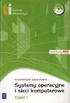 Adresy IP Konfiguracja interfejsu sieciowego Konfiguracja i instalacji pakietów Stosowane w sieci adresu komputerów wynikają z budowy nagłówka datagramu IP. Na adres w nagłówku IP przewidziane są cztery
Adresy IP Konfiguracja interfejsu sieciowego Konfiguracja i instalacji pakietów Stosowane w sieci adresu komputerów wynikają z budowy nagłówka datagramu IP. Na adres w nagłówku IP przewidziane są cztery
Płace Optivum. 1. Zainstalować serwer SQL (Microsoft SQL Server 2008 R2) oraz program Płace Optivum.
 Płace Optivum Jak przenieść dane programu Płace Optivum na nowy komputer? Aby kontynuować pracę z programem Płace Optivum na nowym komputerze, należy na starym komputerze wykonać kopię zapasową bazy danych
Płace Optivum Jak przenieść dane programu Płace Optivum na nowy komputer? Aby kontynuować pracę z programem Płace Optivum na nowym komputerze, należy na starym komputerze wykonać kopię zapasową bazy danych
ZyXEL G-302 v3. Bezprzewodowa karta sieciowa 802.11g PCI. Skrócona instrukcja obsługi
 ZyXEL G-302 v3 Bezprzewodowa karta sieciowa 802.11g PCI Skrócona instrukcja obsługi Wersja 2.0 Edycja 2 5/2006 ZyXEL G-302 v3 informacje ZyXEL G-302 v3 to bezprzewodowa karta sieciowa, przeznaczona do
ZyXEL G-302 v3 Bezprzewodowa karta sieciowa 802.11g PCI Skrócona instrukcja obsługi Wersja 2.0 Edycja 2 5/2006 ZyXEL G-302 v3 informacje ZyXEL G-302 v3 to bezprzewodowa karta sieciowa, przeznaczona do
Kadry Optivum, Płace Optivum. Jak przenieść dane na nowy komputer?
 Kadry Optivum, Płace Optivum Jak przenieść dane na nowy komputer? Aby kontynuować pracę z programem Kadry Optivum lub Płace Optivum (lub z obydwoma programami pracującymi na wspólnej bazie danych) na nowym
Kadry Optivum, Płace Optivum Jak przenieść dane na nowy komputer? Aby kontynuować pracę z programem Kadry Optivum lub Płace Optivum (lub z obydwoma programami pracującymi na wspólnej bazie danych) na nowym
INSTRUKCJA INSTALACJI I PIERWSZEGO URUCHOMIENIA APLIKACJI Rodzajowa Ewidencja Wydatków plus Zamówienia i Umowy
 INSTRUKCJA INSTALACJI I PIERWSZEGO URUCHOMIENIA APLIKACJI Rodzajowa Ewidencja Wydatków plus Zamówienia i Umowy Instalacja systemu Rodzajowa Ewidencja Wydatków plus Zamówienia i Umowy System Rodzajowa Ewidencja
INSTRUKCJA INSTALACJI I PIERWSZEGO URUCHOMIENIA APLIKACJI Rodzajowa Ewidencja Wydatków plus Zamówienia i Umowy Instalacja systemu Rodzajowa Ewidencja Wydatków plus Zamówienia i Umowy System Rodzajowa Ewidencja
Instrukcja instalacji oprogramowania dla środowiska Linux
 Instrukcja instalacji oprogramowania dla środowiska Linux Kurs Tester Oprogramowania Przygotuj się jeszcze przed zajęciami! Specyfikacja komputera Tester Oprogramowania min. 4 GB RAM, rekomendowany procesor
Instrukcja instalacji oprogramowania dla środowiska Linux Kurs Tester Oprogramowania Przygotuj się jeszcze przed zajęciami! Specyfikacja komputera Tester Oprogramowania min. 4 GB RAM, rekomendowany procesor
5.4.2 Laboratorium: Instalacja systemu Windows XP
 5.4.2 Laboratorium: Instalacja systemu Windows XP Wydrukuj i uzupełnij to laboratorium. W tym ćwiczeniu zainstalujesz system Windows XP Professional. Zalecany sprzęt Do tego ćwiczenia wymagany jest następujący
5.4.2 Laboratorium: Instalacja systemu Windows XP Wydrukuj i uzupełnij to laboratorium. W tym ćwiczeniu zainstalujesz system Windows XP Professional. Zalecany sprzęt Do tego ćwiczenia wymagany jest następujący
Instrukcja instalacji programu SPSS Statistics 21
 Instrukcja instalacji programu SPSS Statistics 21 UWAGA: DO POPRAWNEGO, PEŁNEGO ZAINSTALOWANIA (AKTYWACJI) PROGRAMU SPSS Statistics 21 NIEZBĘDNE JEST AKTYWNE POŁĄCZENIE Z INTERNETEM PODCZAS INSTALACJI
Instrukcja instalacji programu SPSS Statistics 21 UWAGA: DO POPRAWNEGO, PEŁNEGO ZAINSTALOWANIA (AKTYWACJI) PROGRAMU SPSS Statistics 21 NIEZBĘDNE JEST AKTYWNE POŁĄCZENIE Z INTERNETEM PODCZAS INSTALACJI
Kopia zapasowa i odzyskiwanie
 Kopia zapasowa i odzyskiwanie Podręcznik użytkownika Copyright 2007 Hewlett-Packard Development Company, L.P. Windows jest zastrzeżonym znakiem towarowym firmy Microsoft Corporation, zarejestrowanym w
Kopia zapasowa i odzyskiwanie Podręcznik użytkownika Copyright 2007 Hewlett-Packard Development Company, L.P. Windows jest zastrzeżonym znakiem towarowym firmy Microsoft Corporation, zarejestrowanym w
Mirror Tool.
 Mirror Tool Narzędzie Mirror Tool służy do pobierania baz sygnatur wirusów offline. Jeśli klienty nie mają połączenia do sieci Internet, a potrzebują dostęp do bazy sygnatur wirusów, można w takim przypadku
Mirror Tool Narzędzie Mirror Tool służy do pobierania baz sygnatur wirusów offline. Jeśli klienty nie mają połączenia do sieci Internet, a potrzebują dostęp do bazy sygnatur wirusów, można w takim przypadku
Laboratorium - Zarządzanie systemem plików poprzez wbudowane oprogramowanie w systemie Windows Vista
 5.0 5.3.4.7 Laboratorium - Zarządzanie systemem plików poprzez wbudowane oprogramowanie w systemie Windows Vista Wprowadzenie Wydrukuj i uzupełnij to laboratorium. W tym laboratorium, będziesz używać wbudowanych
5.0 5.3.4.7 Laboratorium - Zarządzanie systemem plików poprzez wbudowane oprogramowanie w systemie Windows Vista Wprowadzenie Wydrukuj i uzupełnij to laboratorium. W tym laboratorium, będziesz używać wbudowanych
MultiBoot Instrukcja obsługi
 MultiBoot Instrukcja obsługi Copyright 2007 Hewlett-Packard Development Company, L.P. Informacje zawarte w niniejszym dokumencie mogą zostać zmienione bez powiadomienia. Jedyne warunki gwarancji na produkty
MultiBoot Instrukcja obsługi Copyright 2007 Hewlett-Packard Development Company, L.P. Informacje zawarte w niniejszym dokumencie mogą zostać zmienione bez powiadomienia. Jedyne warunki gwarancji na produkty
ZyXEL G-120. Bezprzewodowa karta sieciowa g CardBus. Skrócona instrukcja obsługi
 ZyXEL G-120 Bezprzewodowa karta sieciowa 802.11g CardBus Skrócona instrukcja obsługi Wersja 1.0 Edycja 1 5/2006 ZyXEL G-120 informacje ZyXEL G-120 to bezprzewodowa karta sieciowa USB, przeznaczona do komputerów
ZyXEL G-120 Bezprzewodowa karta sieciowa 802.11g CardBus Skrócona instrukcja obsługi Wersja 1.0 Edycja 1 5/2006 ZyXEL G-120 informacje ZyXEL G-120 to bezprzewodowa karta sieciowa USB, przeznaczona do komputerów
Karta sieciowa PCMCIA Wireless-G
 Seria Instant Wireless Karta sieciowa PCMCIA Wireless-G Jak zainstalować urządzenie WPC54G Zawartość zestawu: Karta sieciowa PCMCIA WPC54G (1) CD-Rom instalacyjny z instrukcją obsługi. (2) Instrukcja Szybki
Seria Instant Wireless Karta sieciowa PCMCIA Wireless-G Jak zainstalować urządzenie WPC54G Zawartość zestawu: Karta sieciowa PCMCIA WPC54G (1) CD-Rom instalacyjny z instrukcją obsługi. (2) Instrukcja Szybki
Synchronizator plików (SSC) - dokumentacja
 SZARP http://www.szarp.org Synchronizator plików (SSC) - dokumentacja Wersja pliku: $Id: ssc.sgml 4420 2007-09-18 11:19:02Z schylek$ > 1. Witamy w programie SSC Synchronizator plików (SZARP Sync Client,
SZARP http://www.szarp.org Synchronizator plików (SSC) - dokumentacja Wersja pliku: $Id: ssc.sgml 4420 2007-09-18 11:19:02Z schylek$ > 1. Witamy w programie SSC Synchronizator plików (SZARP Sync Client,
Laboratorium A: Zarządzanie mechanizmami odzyskiwania systemu
 84 Rozdział 7: Zarządzanie mechanizmami odzyskiwania systemu Laboratorium A: Zarządzanie mechanizmami odzyskiwania systemu Cele Po zrealizowaniu tego laboratorium uczestnik będzie potrafił: Zainstalować
84 Rozdział 7: Zarządzanie mechanizmami odzyskiwania systemu Laboratorium A: Zarządzanie mechanizmami odzyskiwania systemu Cele Po zrealizowaniu tego laboratorium uczestnik będzie potrafił: Zainstalować
Boot Camp Podręcznik instalowania oraz konfigurowania
 Boot Camp Podręcznik instalowania oraz konfigurowania Spis treści 3 Wstęp 4 Co jest potrzebne? 5 Omówienie instalacji 5 Krok 1: Sprawdź dostępność uaktualnień 5 Krok 2: Przygotuj Maca do zainstalowania
Boot Camp Podręcznik instalowania oraz konfigurowania Spis treści 3 Wstęp 4 Co jest potrzebne? 5 Omówienie instalacji 5 Krok 1: Sprawdź dostępność uaktualnień 5 Krok 2: Przygotuj Maca do zainstalowania
INSTRUKCJA INSTALACJI
 INSTRUKCJA INSTALACJI TcpMDT ver. 7 Aplitop, 2014 C/ Sumatra, 9 E-29190 MÁLAGA (SPAIN) web: www.aplitop.com e-mail: support@aplitop.com Spis treści Instalacja MDT ver. 7... 3 Wymagania systemowe... 3 Menu
INSTRUKCJA INSTALACJI TcpMDT ver. 7 Aplitop, 2014 C/ Sumatra, 9 E-29190 MÁLAGA (SPAIN) web: www.aplitop.com e-mail: support@aplitop.com Spis treści Instalacja MDT ver. 7... 3 Wymagania systemowe... 3 Menu
AG-220 Bezprzewodowa karta sieciowa USB 802.11a/g
 AG-220 Bezprzewodowa karta sieciowa USB 802.11a/g Skrócona instrukcja obsługi Wersja 1.00 Edycja 1 9/2006 Copyright 2006 ZyXEL Communications Corporation. Wszystkie prawa zastrzeŝone ZyXEL AG-220 informacje
AG-220 Bezprzewodowa karta sieciowa USB 802.11a/g Skrócona instrukcja obsługi Wersja 1.00 Edycja 1 9/2006 Copyright 2006 ZyXEL Communications Corporation. Wszystkie prawa zastrzeŝone ZyXEL AG-220 informacje
Wykonywanie kopii zapasowych i odtwarzanie danych Instrukcja obsługi
 Wykonywanie kopii zapasowych i odtwarzanie danych Instrukcja obsługi Copyright 2009 Hewlett-Packard Development Company, L.P. Windows jest zastrzeżonym znakiem towarowym firmy Microsoft Corporation, zarejestrowanym
Wykonywanie kopii zapasowych i odtwarzanie danych Instrukcja obsługi Copyright 2009 Hewlett-Packard Development Company, L.P. Windows jest zastrzeżonym znakiem towarowym firmy Microsoft Corporation, zarejestrowanym
Fiery Remote Scan. Uruchamianie programu Fiery Remote Scan. Skrzynki pocztowe
 Fiery Remote Scan Program Fiery Remote Scan umożliwia zarządzanie skanowaniem na serwerze Fiery server i drukarce ze zdalnego komputera. Programu Fiery Remote Scan można użyć do wykonania następujących
Fiery Remote Scan Program Fiery Remote Scan umożliwia zarządzanie skanowaniem na serwerze Fiery server i drukarce ze zdalnego komputera. Programu Fiery Remote Scan można użyć do wykonania następujących
Problemy techniczne SQL Server
 Problemy techniczne SQL Server Instalacja Microsoft SQL Server 2008 R2 Express z płyty Optivum W poradzie opisano, jak zainstalować bezpłatną wersję programu bazodanowego Microsoft SQL Server 2008 R2 Express
Problemy techniczne SQL Server Instalacja Microsoft SQL Server 2008 R2 Express z płyty Optivum W poradzie opisano, jak zainstalować bezpłatną wersję programu bazodanowego Microsoft SQL Server 2008 R2 Express
Instrukcja instalacji oprogramowania. CardioScan 10, 11 i 12. w wersji 54a i 76a
 Instrukcja instalacji oprogramowania CardioScan 10, 11 i 12 w wersji 54a i 76a Sierpień 2012 Strona 2 Instrukcja Instalacji oprogramowania CardioScan 10, 11, 12 Instrukcja Instalacji oprogramowania CardioScan
Instrukcja instalacji oprogramowania CardioScan 10, 11 i 12 w wersji 54a i 76a Sierpień 2012 Strona 2 Instrukcja Instalacji oprogramowania CardioScan 10, 11, 12 Instrukcja Instalacji oprogramowania CardioScan
T: Instalacja systemu Windows 2008 Serwer w maszynie wirtualnej VirtualBox.
 T: Instalacja systemu Windows 2008 Serwer w maszynie wirtualnej VirtualBox. Wstępna konfiguracja oprogramowania VirtualBox: Program VirtualBox zainstalowany jest w katalogu c:\programy\virtualbox. Po uruchomieniu
T: Instalacja systemu Windows 2008 Serwer w maszynie wirtualnej VirtualBox. Wstępna konfiguracja oprogramowania VirtualBox: Program VirtualBox zainstalowany jest w katalogu c:\programy\virtualbox. Po uruchomieniu
Windows 10 - Jak uruchomić system w trybie
 1 (Pobrane z slow7.pl) Windows 10 - Jak uruchomić system w trybie awaryjnym? Najprostszym ze sposobów wymuszenia na systemie przejścia do trybu awaryjnego jest wybranie Start a następnie Zasilanie i z
1 (Pobrane z slow7.pl) Windows 10 - Jak uruchomić system w trybie awaryjnym? Najprostszym ze sposobów wymuszenia na systemie przejścia do trybu awaryjnego jest wybranie Start a następnie Zasilanie i z
INSTRUKCJA INSTALACJI I URUCHOMIENIA PROGRAMÓW FINKA DOS W SYSTEMACH 64 bit
 INSTRUKCJA INSTALACJI I URUCHOMIENIA PROGRAMÓW FINKA DOS W SYSTEMACH 64 bit W celu uruchomienia programów DOS na Windows 7 Home Premium 64 bit lub Windows 8/8.1 można wykorzystać programy DoxBox oraz D-Fend
INSTRUKCJA INSTALACJI I URUCHOMIENIA PROGRAMÓW FINKA DOS W SYSTEMACH 64 bit W celu uruchomienia programów DOS na Windows 7 Home Premium 64 bit lub Windows 8/8.1 można wykorzystać programy DoxBox oraz D-Fend
SecureDoc Standalone V6.5
 SecureDoc Standalone V6.5 Instrukcja instalacji WinMagic Inc. SecureDoc Standalone Instrukcja Instalacji Spis treści Zanim przystąpisz do instalacji... 3 Tworzenie kopii zapasowej... 3 Wymagania systemowe...
SecureDoc Standalone V6.5 Instrukcja instalacji WinMagic Inc. SecureDoc Standalone Instrukcja Instalacji Spis treści Zanim przystąpisz do instalacji... 3 Tworzenie kopii zapasowej... 3 Wymagania systemowe...
Wykonywanie kopii zapasowych i odtwarzanie danych Instrukcja obsługi
 Wykonywanie kopii zapasowych i odtwarzanie danych Instrukcja obsługi Copyright 2007-2009 Hewlett-Packard Development Company, L.P. Windows jest zastrzeżonym znakiem towarowym firmy Microsoft Corporation,
Wykonywanie kopii zapasowych i odtwarzanie danych Instrukcja obsługi Copyright 2007-2009 Hewlett-Packard Development Company, L.P. Windows jest zastrzeżonym znakiem towarowym firmy Microsoft Corporation,
Problemy techniczne SQL Server
 Problemy techniczne SQL Server Instalacja Microsoft SQL Server 2008 R2 Express z płyty Optivum W poradzie opisano, jak zainstalować bezpłatną wersję programu bazodanowego Microsoft SQL Server 2008 R2 Express
Problemy techniczne SQL Server Instalacja Microsoft SQL Server 2008 R2 Express z płyty Optivum W poradzie opisano, jak zainstalować bezpłatną wersję programu bazodanowego Microsoft SQL Server 2008 R2 Express
CZĘŚĆ A PIERWSZE KROKI Z KOMPUTEREM
 CZĘŚĆ A PIERWSZE KROKI Z KOMPUTEREM 1.1. PODSTAWOWE INFORMACJE PC to skrót od nazwy Komputer Osobisty (z ang. personal computer). Elementy komputera można podzielić na dwie ogólne kategorie: sprzęt - fizyczne
CZĘŚĆ A PIERWSZE KROKI Z KOMPUTEREM 1.1. PODSTAWOWE INFORMACJE PC to skrót od nazwy Komputer Osobisty (z ang. personal computer). Elementy komputera można podzielić na dwie ogólne kategorie: sprzęt - fizyczne
Część zadań będzie już zrobiona, np. część programów zainstalowana, ale proszę przeczytać instrukcje i ew. np. zainstalować w domu.
 Część zadań będzie już zrobiona, np. część programów zainstalowana, ale proszę przeczytać instrukcje i ew. np. zainstalować w domu. Najpierw zainstalujemy program do symulowania napędu CD/DVD, żeby móc
Część zadań będzie już zrobiona, np. część programów zainstalowana, ale proszę przeczytać instrukcje i ew. np. zainstalować w domu. Najpierw zainstalujemy program do symulowania napędu CD/DVD, żeby móc
Aktualizacje oprogramowania Podręcznik użytkownika
 Aktualizacje oprogramowania Podręcznik użytkownika Copyright 2008 Hewlett-Packard Development Company, L.P. Windows jest zastrzeżonym znakiem towarowym firmy Microsoft Corporation, zarejestrowanym w USA.
Aktualizacje oprogramowania Podręcznik użytkownika Copyright 2008 Hewlett-Packard Development Company, L.P. Windows jest zastrzeżonym znakiem towarowym firmy Microsoft Corporation, zarejestrowanym w USA.
Szkolenie dla nauczycieli SP10 w DG Operacje na plikach i folderach, obsługa edytora tekstu ABC. komputera dla nauczyciela. Materiały pomocnicze
 ABC komputera dla nauczyciela Materiały pomocnicze 1. Czego się nauczysz? Uruchamianie i zamykanie systemu: jak zalogować się do systemu po uruchomieniu komputera, jak tymczasowo zablokować komputer w
ABC komputera dla nauczyciela Materiały pomocnicze 1. Czego się nauczysz? Uruchamianie i zamykanie systemu: jak zalogować się do systemu po uruchomieniu komputera, jak tymczasowo zablokować komputer w
Laboratorium - Zarządzanie systemem plików poprzez wbudowane oprogramowanie w systemie Windows 7
 5.0 5.3.4.6 Laboratorium - Zarządzanie systemem plików poprzez wbudowane oprogramowanie w systemie Windows 7 Wprowadzenie Wydrukuj i uzupełnij to laboratorium. W tym laboratorium, będziesz używać wbudowanych
5.0 5.3.4.6 Laboratorium - Zarządzanie systemem plików poprzez wbudowane oprogramowanie w systemie Windows 7 Wprowadzenie Wydrukuj i uzupełnij to laboratorium. W tym laboratorium, będziesz używać wbudowanych
Szybki start instalacji SUSE Linux Enterprise Server 11 SP1
 Szybki start instalacji SUSE Linux Enterprise Server 11 SP1 Szybki start instalacji SUSE Linux Enterprise Server 11 SP1 SKRÓCONA INSTRUKCJA OBSŁUGI NOVELL Aby zainstalować nową wersję produktu SUSE Linux
Szybki start instalacji SUSE Linux Enterprise Server 11 SP1 Szybki start instalacji SUSE Linux Enterprise Server 11 SP1 SKRÓCONA INSTRUKCJA OBSŁUGI NOVELL Aby zainstalować nową wersję produktu SUSE Linux
Archiwizowanie nagrań i naprawa bazy danych
 ROZDZIAŁ 6 Archiwizowanie nagrań i naprawa bazy danych Pliki wideo mogą być archiwizowane z dysku twardego na zewnętrzne nośniki, takie jak CD-R, DVD, MO lub ZIP. Tworzenie kopii plików audio/wideo Pliki
ROZDZIAŁ 6 Archiwizowanie nagrań i naprawa bazy danych Pliki wideo mogą być archiwizowane z dysku twardego na zewnętrzne nośniki, takie jak CD-R, DVD, MO lub ZIP. Tworzenie kopii plików audio/wideo Pliki
Pracownia internetowa w szkole ZASTOSOWANIA
 NR ART/SBS/07/01 Pracownia internetowa w szkole ZASTOSOWANIA Artykuły - serwery SBS i ich wykorzystanie Instalacja i Konfiguracja oprogramowania MOL Optiva na szkolnym serwerze (SBS2000) Artykuł opisuje
NR ART/SBS/07/01 Pracownia internetowa w szkole ZASTOSOWANIA Artykuły - serwery SBS i ich wykorzystanie Instalacja i Konfiguracja oprogramowania MOL Optiva na szkolnym serwerze (SBS2000) Artykuł opisuje
Pracownia internetowa w szkole podstawowej (edycja jesień 2005)
 Instrukcja numer SPD6/26_00/Z Pracownia internetowa w szkole podstawowej (edycja jesień 2005) Opiekun pracowni internetowej cz. 6 (SPD2.3) Poprawianie instalacji serwera w przypadku wykrycia nieprawidłowości
Instrukcja numer SPD6/26_00/Z Pracownia internetowa w szkole podstawowej (edycja jesień 2005) Opiekun pracowni internetowej cz. 6 (SPD2.3) Poprawianie instalacji serwera w przypadku wykrycia nieprawidłowości
MultiBoot Instrukcja obsługi
 MultiBoot Instrukcja obsługi Copyright 2008 Hewlett-Packard Development Company, L.P. Informacje zawarte w niniejszym dokumencie mogą zostać zmienione bez powiadomienia. Jedyne warunki gwarancji na produkty
MultiBoot Instrukcja obsługi Copyright 2008 Hewlett-Packard Development Company, L.P. Informacje zawarte w niniejszym dokumencie mogą zostać zmienione bez powiadomienia. Jedyne warunki gwarancji na produkty
procertum CLIDE Client 2.1 wersja 1.0.2
 Instrukcja obsługi kwalifikowany znacznik czasu do użycia z procertum SmartSign 3.2 procertum CLIDE Client 2.1 wersja 1.0.2 Spis treści 1. INSTALACJA OPROGRAMOWANIA... 3 2. URUCHOMIENIE APLIKACJI... 8
Instrukcja obsługi kwalifikowany znacznik czasu do użycia z procertum SmartSign 3.2 procertum CLIDE Client 2.1 wersja 1.0.2 Spis treści 1. INSTALACJA OPROGRAMOWANIA... 3 2. URUCHOMIENIE APLIKACJI... 8
Struktura dysku. Dyski podstawowe i dynamiczne
 Struktura dysku Dyski podstawowe i dynamiczne System Windows 2000 oferuje dwa rodzaje konfiguracji dysków: dysk podstawowy i dysk dynamiczny. Dysk podstawowy przypomina struktury dyskowe stosowane w systemie
Struktura dysku Dyski podstawowe i dynamiczne System Windows 2000 oferuje dwa rodzaje konfiguracji dysków: dysk podstawowy i dysk dynamiczny. Dysk podstawowy przypomina struktury dyskowe stosowane w systemie
Boot Camp Podręcznik instalowania i konfigurowania
 Boot Camp Podręcznik instalowania i konfigurowania Spis treści 3 Wstęp 4 Omówienie procesu instalowania 4 Krok 1: Sprawdź dostępność uaktualnień 4 Krok 2: Przygotuj Maca do zainstalowania systemu Windows
Boot Camp Podręcznik instalowania i konfigurowania Spis treści 3 Wstęp 4 Omówienie procesu instalowania 4 Krok 1: Sprawdź dostępność uaktualnień 4 Krok 2: Przygotuj Maca do zainstalowania systemu Windows
Systemy operacyjne i sieci komputerowe. 1 SYSTEMY OPERACYJNE I SIECI KOMPUTEROWE. Etapy uruchamiania systemu
 Systemy operacyjne i sieci komputerowe. 1 SYSTEMY OPERACYJNE I SIECI KOMPUTEROWE Etapy uruchamiania systemu 010 2 Systemy operacyjne i sieci komputerowe. Część 010. I. Etapy uruchamiania systemu Windows
Systemy operacyjne i sieci komputerowe. 1 SYSTEMY OPERACYJNE I SIECI KOMPUTEROWE Etapy uruchamiania systemu 010 2 Systemy operacyjne i sieci komputerowe. Część 010. I. Etapy uruchamiania systemu Windows
11. Rozwiązywanie problemów
 11. Rozwiązywanie problemów Ćwiczenia zawarte w tym rozdziale pokaŝą, jak rozwiązywać niektóre z problemów, jakie mogą pojawić się podczas pracy z komputerem. Windows XP został wyposaŝony w kilka mechanizmów
11. Rozwiązywanie problemów Ćwiczenia zawarte w tym rozdziale pokaŝą, jak rozwiązywać niektóre z problemów, jakie mogą pojawić się podczas pracy z komputerem. Windows XP został wyposaŝony w kilka mechanizmów
Sieciowa instalacja Sekafi 3 SQL
 Sieciowa instalacja Sekafi 3 SQL Niniejsza instrukcja opisuje instalację Sekafi 3 SQL w wersji sieciowej, z zewnętrznym serwerem bazy danych. Jeśli wymagana jest praca jednostanowiskowa, należy postępować
Sieciowa instalacja Sekafi 3 SQL Niniejsza instrukcja opisuje instalację Sekafi 3 SQL w wersji sieciowej, z zewnętrznym serwerem bazy danych. Jeśli wymagana jest praca jednostanowiskowa, należy postępować
Pracownia internetowa w każdej szkole (edycja jesień 2005)
 Instrukcja numer SPD1/04_03/Z1 Pracownia internetowa w każdej szkole (edycja jesień 2005) Opiekun pracowni internetowej cz. 1 (PD1) Przygotowanie własnego obrazu systemu operacyjnego dla stacji roboczych
Instrukcja numer SPD1/04_03/Z1 Pracownia internetowa w każdej szkole (edycja jesień 2005) Opiekun pracowni internetowej cz. 1 (PD1) Przygotowanie własnego obrazu systemu operacyjnego dla stacji roboczych
Fiery Remote Scan. Łączenie z serwerami Fiery servers. Łączenie z serwerem Fiery server przy pierwszym użyciu
 Fiery Remote Scan Program Fiery Remote Scan umożliwia zarządzanie skanowaniem na serwerze Fiery server i drukarce ze zdalnego komputera. Programu Fiery Remote Scan można użyć do wykonania następujących
Fiery Remote Scan Program Fiery Remote Scan umożliwia zarządzanie skanowaniem na serwerze Fiery server i drukarce ze zdalnego komputera. Programu Fiery Remote Scan można użyć do wykonania następujących
Rozdział 5. Administracja kontami użytkowników
 Rozdział 5. Administracja kontami użytkowników Ćwiczenia zawarte w tym rozdziale pozwolą przygotować oddzielne środowisko pracy dla każdego użytkownika komputera. Windows XP, w porównaniu do systemów Windows
Rozdział 5. Administracja kontami użytkowników Ćwiczenia zawarte w tym rozdziale pozwolą przygotować oddzielne środowisko pracy dla każdego użytkownika komputera. Windows XP, w porównaniu do systemów Windows
Przygotowanie środowiska Java do prawidłowej obsługi podpisu elektronicznego w epuap
 Przygotowanie środowiska Java do prawidłowej obsługi podpisu elektronicznego w epuap Platforma epuap współpracuje z Internet Exploratorem oraz Mozilla Firefox. Doświadczenie użytkowników wskazuje, że najlepiej
Przygotowanie środowiska Java do prawidłowej obsługi podpisu elektronicznego w epuap Platforma epuap współpracuje z Internet Exploratorem oraz Mozilla Firefox. Doświadczenie użytkowników wskazuje, że najlepiej
Windows W celu dostępu do i konfiguracji firewall idź do Panelu sterowania -> System i zabezpieczenia -> Zapora systemu Windows.
 Bezpieczeństwo Systemów Informatycznych Firewall (Zapora systemu) Firewall (zapora systemu) jest ważnym elementem bezpieczeństwa współczesnych systemów komputerowych. Jego główną rolą jest kontrola ruchu
Bezpieczeństwo Systemów Informatycznych Firewall (Zapora systemu) Firewall (zapora systemu) jest ważnym elementem bezpieczeństwa współczesnych systemów komputerowych. Jego główną rolą jest kontrola ruchu
Aktualizacja modemu LTE Speed 1000
 Aktualizacja modemu LTE Speed 1000 1. Wstęp zasady działania Modem LTE Speed 1000 jest wyposażony w funkcję automatycznej aktualizacji oprogramowania zarówno urządzenia (firmware), jak i aplikacji manager
Aktualizacja modemu LTE Speed 1000 1. Wstęp zasady działania Modem LTE Speed 1000 jest wyposażony w funkcję automatycznej aktualizacji oprogramowania zarówno urządzenia (firmware), jak i aplikacji manager
Aktualizacje oprogramowania Podręcznik użytkownika
 Aktualizacje oprogramowania Podręcznik użytkownika Copyright 2009 Hewlett-Packard Development Company, L.P. Windows i Windows Vista są zastrzeżonymi w Stanach Zjednoczonych znakami towarowymi firmy Microsoft
Aktualizacje oprogramowania Podręcznik użytkownika Copyright 2009 Hewlett-Packard Development Company, L.P. Windows i Windows Vista są zastrzeżonymi w Stanach Zjednoczonych znakami towarowymi firmy Microsoft
